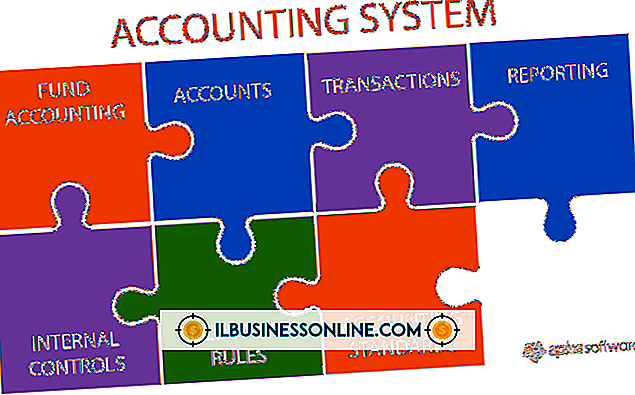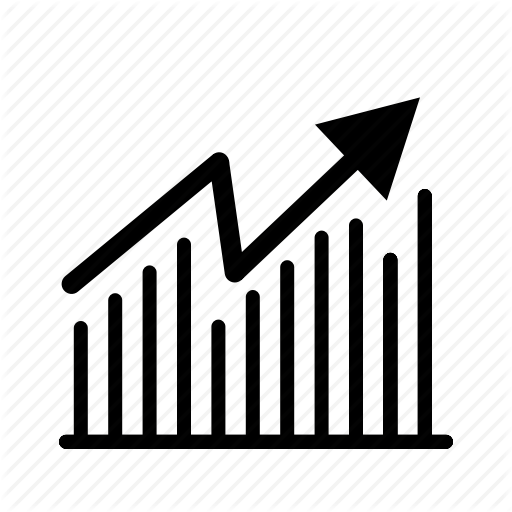Hoe een selectie uit te breiden in Microsoft Excel

Voor elke actie die u op een cel wilt toepassen, moet de cel eerst worden geselecteerd. Normaal klikt u gewoon op een cel of sleept u met uw muis over meerdere cellen. Als u echter niet het volledige gebied hebt vastgelegd, moet u mogelijk de selectie uitbreiden. Mogelijk moet u ook discontinue gebieden opnemen in de selectie. Om aan deze situaties tegemoet te komen, bevat Microsoft Excel meerdere opties voor het uitbreiden en toevoegen van selecties.
1.
Sleep je muis over meerdere cellen.
2.
Klik op het kleine vierkantje in de rechteronderhoek van de selectie en sleep het naar buiten om de selectie uit te breiden.
3.
Houd "Shift" ingedrukt en druk op de pijltoetsen om de selectie uit te breiden met uw toetsenbord.
4.
Druk op "F8" om de modus Extend Selection te openen, waarmee u de selectie kunt uitbreiden met alleen uw pijltoetsen. In tegenstelling tot de vorige techniek, hoeft u de "Shift" -toets niet ingedrukt te houden.
5.
Klik op de donkere lijn die aan de selectie grenst en sleep de hele selectie naar een nieuwe locatie. Wanneer uw muisaanwijzer zich boven de rand bevindt, verandert deze in een "+" - teken met pijlen aan beide uiteinden.
6.
Druk op "Shift-F8" om de modus Toevoegen aan selectie te openen, waarmee uw huidige selecties behouden blijven en waarmee u discontinue cellen kunt selecteren met de muis of met de pijltjestoetsen.
7.
Houd de "Ctrl" -toets ingedrukt en klik op extra cellen. Dit voegt ze toe aan de selectie zonder de Add to Selection-modus te openen.